Ninja Download Manager je bezplatná alternatíva k Internet Download Manager
Často potrebujeme sťahovať softvér, hudbu a video z webu. Je zrejmé, že natívna funkcia sťahovania webového prehliadača je dobrou voľbou, keď si potrebujete niečo stiahnuť. Problém však začína, keď potrebujete niečo stiahnuť hromadne alebo naplánovať sťahovanie a pod. Spravovanie viacerých sťahovaní vo vašom prehliadači sa stáva zložitým. Niekedy môže prehliadač zlyhať pri načítaní odkazu na stiahnutie, a preto musíte začať od všetkého. Môžete si však vziať na pomoc bezplatného správcu sťahovania(free download manager) . V tomto článku vám predstavíme ďalšieho download managera s názvom Ninja Download Manager , ktorý možno považovať za bezplatnú alternatívu k Internet Download Manager alebo IDM .
Ninja Download Manager
Ninja Download Manager poskytuje väčšinu možností IDM . Niektoré z funkcií sú uvedené nižšie:
- Pause/Resume Download: Rovnako ako ostatní tradiční správcovia sťahovania, aj v tejto aplikácii môžete pozastaviť a obnoviť akékoľvek sťahovanie. Niekedy môžete získať odkazy, ktoré nemožno pozastaviť. Ninja Download Manager však môže pozastaviť aj takéto odkazy.
- Obmedzte rýchlosť sťahovania:(Limit Download Speed: ) Predpokladajme, že nemáte vynikajúce internetové pripojenie a musíte si stiahnuť softvér a tiež prehliadať internet. Pre takéto časy môžete obmedziť rýchlosť sťahovania, aby ste zachovali rýchlosť prehliadania. Ninja Download Manager má možnosť tak urobiť.
- Sťahovanie videí:(Download videos:) Keď si môžete sťahovať videá online pomocou tohto bezplatného správcu sťahovania, nemusíte sa rozhodnúť pre webovú aplikáciu tretej strany. Najlepšie na tom je, že po stiahnutí môžete video previesť do rôznych formátov. Mali by ste však dodržiavať autorské práva(Copyright) .
- Viaceré karty pre rôzne stavy:(Multiple tabs for different status: ) Väčšina správcov sťahovania má iba jednu kartu, na ktorej nájdete dokončené, čakajúce, pozastavené atď. sťahovanie. Ninja Download Manager však dokáže kategorizovať sťahovanie na základe aktuálneho stavu.
- Integrácia prehliadača:(Browser integration: ) Rovnako ako IDM , môžete tohto správcu sťahovania integrovať do takmer všetkých populárnych prehliadačov vrátane Google Chrome , Edge , Mozilla Firefox , Opera , Internet Explorer atď.
- Webová lokalita na bielu listinu:(Whitelist website: ) Ak ste si nainštalovali doplnok prehliadača, označenie sťahovania môžete nájsť na každej webovej lokalite na bielej listine vrátane DailyMotion , Vimeo atď. Ak to však nechcete urobiť, môžete webovú lokalitu zo zoznamu povolených odstrániť. Je tiež možné pridať novú lokalitu do zoznamu.
- Správca prihlásení:(Login Manager: ) Nielen správca sťahovania, ale tento nástroj môžete použiť aj ako správca hesiel, kde si môžete bezpečne uložiť svoje prihlasovacie údaje.
Bezplatná alternatíva k Správcovi sťahovania z internetu(Internet Download Manager)
Tento správca sťahovania pre Windows(Windows) obsahuje mnoho ďalších funkcií . Ak chcete začať, stiahnite si ho a nainštalujte do počítača so systémom Windows(Windows) . Potom začnite sťahovať súbor. Môžete skopírovať odkaz na stiahnutie, kliknúť na znamienko plus a vložiť ho tam. Môžete si tiež vybrať kategóriu, cestu na uloženie, názov súboru, uloženie do frontu atď.
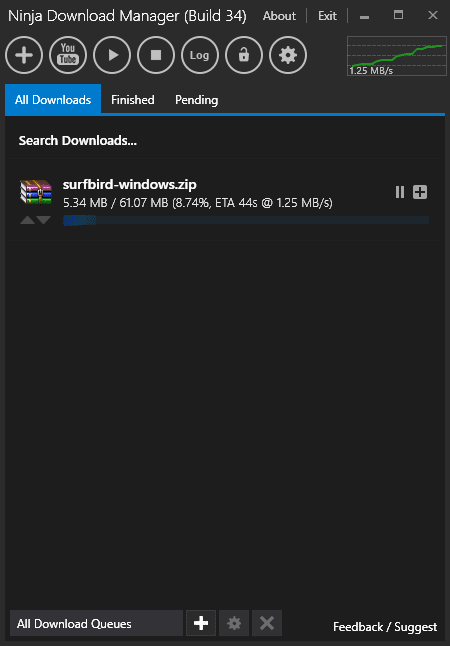
Ak chcete obmedziť rýchlosť sťahovania konkrétneho sťahovania, kliknite naň pravým tlačidlom myši, vyberte možnosť Obmedziť rýchlosť sťahovania(Limit Download Speed) a vyberte rýchlosť podľa svojho želania.
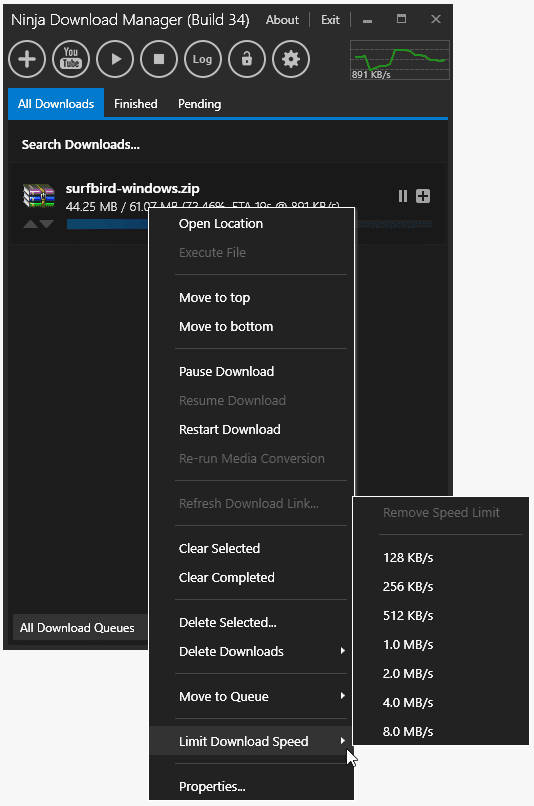
Ak chcete použiť správcu prihlásení, môžete kliknúť na znak zámku(Lock ) , ktorý je viditeľný na hornom paneli s ponukami. Ak chcete stiahnuť videá, môžete skopírovať odkaz na video, kliknúť na tlačidlo s logom YT(YT logo ) v Správcovi sťahovania Ninja(Ninja Download Manager) , prilepiť ho a vybrať možnosti podľa svojich požiadaviek.
Obmedzenia bezplatnej verzie(Limitations of the free version)
Bezplatná edícia prichádza s určitými obmedzeniami. Nemôžete stiahnuť video s väčšou veľkosťou ako 720p. Aj keď je pôvodné video 1080p alebo dokonca 4k video, budete si ho musieť stiahnuť v rozlíšení 720p. Po druhé, musíte skopírovať odkaz ručne z prehliadača a vložiť ho do správcu sťahovania. Po tretie, bezplatná verzia neobsahuje svoju „technológiu zosilnenia“, ktorá môže zvýšiť rýchlosť sťahovania 10-krát. Možnosti používateľského rozhrania sú tiež trochu obmedzené.
Ale vzhľadom na všetky funkcie sa Ninja Download Manager Free zdá byť celkom užitočný. Môžete si ho stiahnuť z oficiálnej webovej stránky(official website) .
Related posts
Internet Download Accelerator Free urýchli a obnoví sťahovanie súborov
Zvyšuje Internet Download Manager rýchlosť sťahovania?
Najlepší bezplatný softvér Download Manager pre Windows 11/10
Neat Download Manager pre Windows 10 zrýchli vaše sťahovanie
Microsoft Identity Manager: Funkcie, stiahnutie
Stiahnite si Windows 11/10 Enterprise ISO s Media Creation Tool
Stiahnite si emulátor Tencent Gaming Buddy PUBG Mobile pre PC
Stiahnite si najnovšie obrázky ISO systému Windows 11/10 priamo v prehliadači Chrome alebo Edge
Stiahnite si užitočné bezplatné prenosné aplikácie pre Windows 10
Stiahnite si nástroj na diagnostiku ladenia od spoločnosti Microsoft
Stiahnite si súbory OS Windows 11/10 exe, dll, sys atď. od spoločnosti Microsoft
Čo je to kodek – prehľad, funkcie, stiahnutie, najčastejšie otázky
Recenzia prehliadača Vivaldi, funkcie, stiahnutie: Inteligentný prehliadač pre váš počítač!
Na prehrávanie tohto súboru je potrebný kodek – Stiahnite si a nainštalujte kodek
Redistribuovateľný balík Microsoft Visual C++: FAQ a stiahnutie
Bezplatný softvér na sťahovanie elektronických kníh, ktorý vám umožní sťahovať bezplatné elektronické knihy do počítača
Preveďte magnetické odkazy na odkazy na priame stiahnutie pomocou programu Seedr
Stiahnite si nastavenie offline inštalátora prehliadača Google Chrome pre počítač so systémom Windows 10
BurnAware na stiahnutie zadarmo: Bezplatné CD, DVD, Blu-Ray, HD-Media Burner
Ako používať viacero priečinkov na stiahnutie vo Firefoxe alebo Chrome
